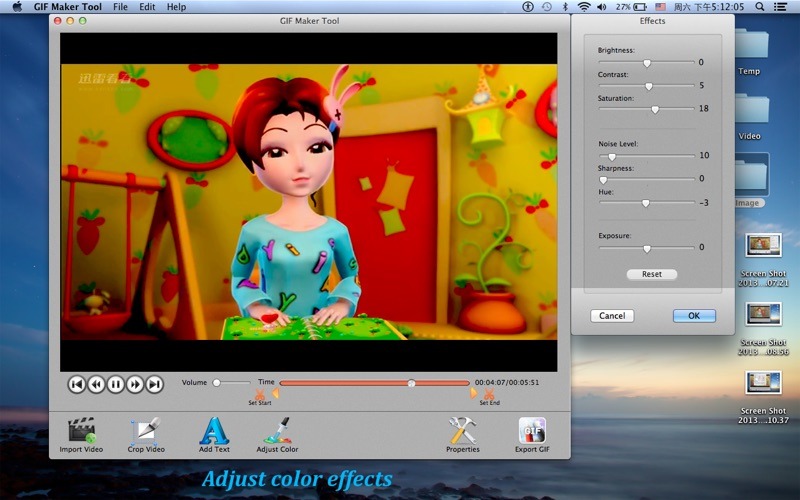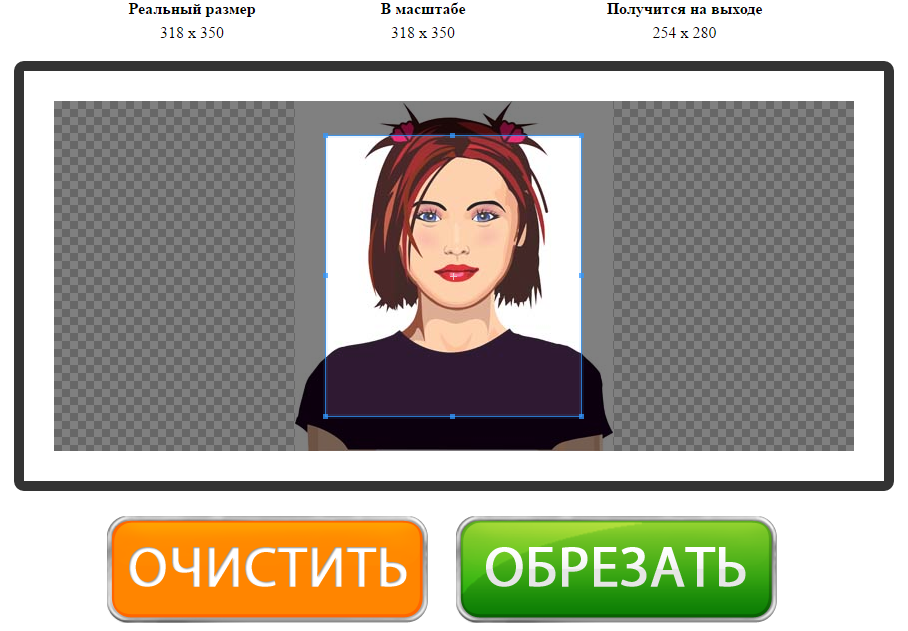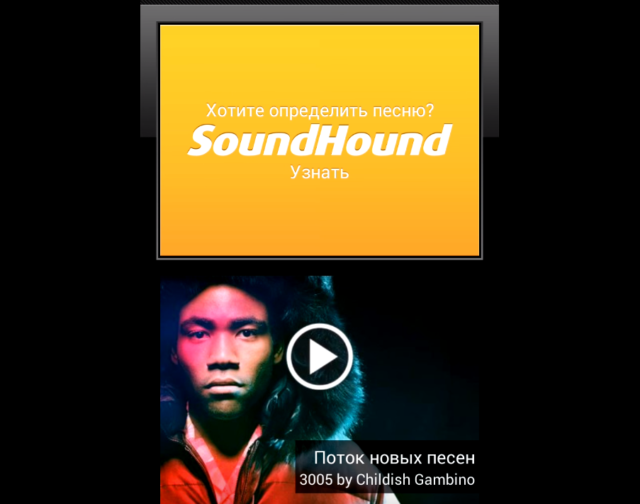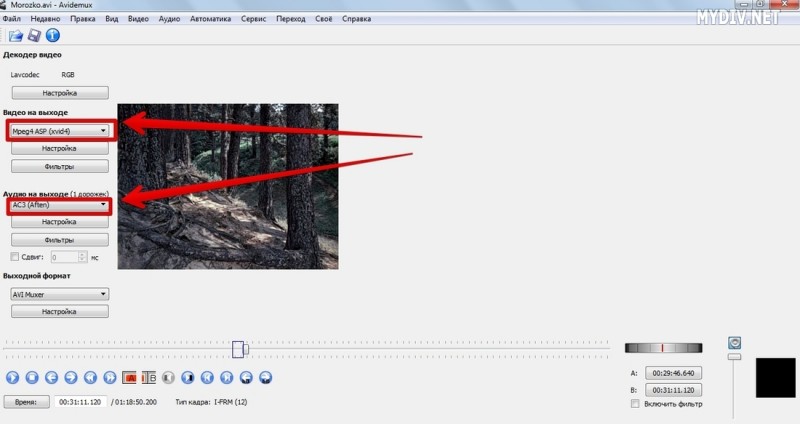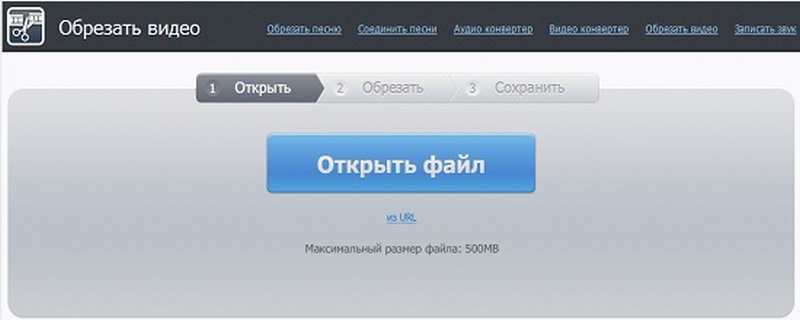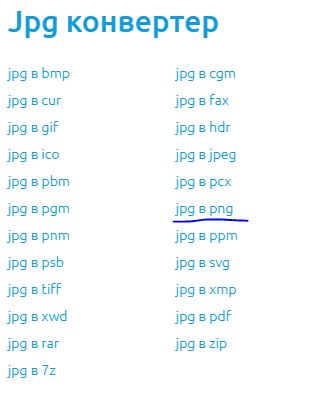Обрезать песню онлайн
Содержание:
- Лучшие программы
- Подготовка к сведению вокала и музыки
- TOOLS.DIKTOROV.NET — простой онлайн-редактор музыки
- Soundation Studio – редактор музыки с богатством возможностей
- Соединить музыку онлайн — лучшие сервисы
- Audio-Joiner — поможет склеить музыку
- Замедляем музыкальную композицию онлайн
- Как изменить темп песни с помощью редактора АудиоМАСТЕР
- Лучшие онлайн-сервисы
- QIQER — удобный инструмент для работы с музыкальными треками
Лучшие программы
Теперь стоит поговорить о профессиональных и любительских программах, позволяющих сделать качественный минус.
Adobe audition
На данный момент один из лучших инструментов для обработки музыкальных композиций. Adobe Audition используют не только профессиональные звукорежиссеры, но и любители. Интерфейс достаточно простой, а количество плагинов, модулей и контроллеров позволяют создать качественную запись.
Программа дефрагментатор — IObit Smart Defrag 6
Редактирование музыкального трека выглядит так:
- в рабочей среде программы выбираем «Файл», далее «Открыть» и загружаем нужную музыкальную запись в окно ПО;
- затем переходим во вкладку «Эффекты», здесь же «Фильтры» и выбираем плагин «Извлечение центрального канала»;
- кликаем по значку «Превью прослушивание»;
- далее убираем канал голоса из общей композиции и оставляем только инструменты;
- ползунок центрального канала перемещаем в левую сторону и прослушиваем превью записи;
- если результат приемлемый, сохраняем его.
Стоит отметить, что для качественного удаления голоса из микса необходим файл с максимальным битрейтом – 320 Кбит в сек. Если скорость потока низкая, то убрать голос из песни качественно не получится.
FL studio
FL studio – мощный инструмент для редактирования музыкальных треков. Это профессиональная программа, которую используют опытные продюсеры при записи и мастеринге. Но, тем не менее, она завоевала популярность и среди музыкантов любителей. Это обусловлено тем, что интерфейс и инструменты, с помощью которых осуществляется обработка, понятны при небольшом уровне знаний в сфере звукорежиссуры.
Процесс удаления вокала:
- на рабочей панели находим модуль «Sampler» и выбираем нужный трек;
- перетаскиваем трек в первый канал микшера;
- затем с помощью «Remove Vocal» удаляем голос и получаем фонограмму.
Плагин «Remove Vocal» позволяет качественно убрать вокал. В нем предусмотрены настройки, которые позволяют выставить индивидуальные параметры для каждого модуля.
Audacity
Данная программа является инструментом с достаточно простым интерфейсом. Здесь не потребуется профессиональных навыков и прочих музыкальных знаний.
Задача решается за несколько минут с помощью стандартных средств программы Audacity:
- открываем Audacity и выбираем нужный трек;
- затем переходим во вкладку «Эффекты», здесь же «Vocal Remover (for center – panned vocals)»;
-
при открытии модуля выставляем нужные настройки в следующих параметрах: «Remove vocals or view Help – Remove vocals», «Removal choice – Remove frequency band» и «Frequency band lower and upper limit – 200 16000» и кликаем «Ок».
Что за файл ntuser dat и какие данные содержит
ChordPulse
Программа предназначена для аранжировки и создания треков. Она создана как для профессиональных музыкантов, так и для любителей.
Ее суть заключается в подборе аккордов к будущей инструментальной композиции (минусу). Пользователю доступны такие возможности, как изменения темпа, частоты и других характеристик музыкальной композиции.
Единственным минусом является то, что для работы в данной программе потребуется использование midi клавиатуры или синтезатора. Именно с помощью них в данном ПО возможно создание минусовки.
Sound Forge
Музыкальный редактор, используемый как профессиональными звукоинженерами, так и любителями. Здесь представлены широкие возможности для создания минуса отличного качества.
Обработка трека в Sound Forge:
- в окне программы выбираем «Process»,
- затем «Channel» и здесь же «Converter»;
- выбираем плагин «Stereo to stereo – Vocal Cut (remove center material)».
Минусом использования программы для создания минусовок является то, что для доступа к полному функционалу потребуется покупка ПО. К тому же использование плагина «Stereo to Stereo» возможно только тогда, когда вокал на исходном треке не имеет различного рода эффектов (autotune, echo, invert). В этом случае полностью заглушить голос будет невозможно, ведь пострадает качество инструментальной части.
Подготовка к сведению вокала и музыки
Итак, как наложить слова на музыку в домашних условиях без профессиональных систем DAW? Для начала следует определиться с некоторыми нюансами.
Голосовой файл или запись?
Когда уже есть готовый музыкальный фон, определитесь, как вы хотите свести дорожки. Существует два способа:
- Наложить записанный заранее голосовой файл на минус;
- Записать голос прямо в программе.
Первый вариант удобен тем, что вы можете репетировать песню сколько угодно. Вам даже не понадобится микрофон – можно напеть песню на телефон с хорошим качественным диктофоном.
Во втором способе вы будете делать запись на микрофон, а значит, можете не беспокоиться о качестве звукозаписи. Даже самое бюджетное звукозаписывающее устройство дает более качественный звук, чем диктофон смартфона.
В этом случае советуем прослушивать песню параллельно через наушники с телефона, так как большинство программ захватывает звуки системы. Следовательно, она запишет одновременно с вокалом и минус, если вы слушаете его на компьютере. В этом случае пострадает качество музыкального фона.

Чем лучше техника, тем качественнее звук
Как выбрать аудиоредактор
Для записи и сведения понадобится удобный звуковой редактор для новичков, в котором найдутся нужные функции: запись аудио, редактирование, эквалайзер.
Пользователи, которые не хотят устанавливать дополнительный софт, могут наложить вокал на минусовку онлайн. Однако сайты обычно предлагают две отдельные услуги: запись и сведение. Каждый раз придется сохранять файл на компьютер и снова загружать в сеть, так что процедура займет в два раза больше времени.
Поэтому мы рассмотрим работу с программой АудиоМАСТЕР. Этот редактор на русском языке удобнее, чем Adobe Audition или Audacity, и включает в себя все нужные инструменты. Скачать дистрибутив редактора можно бесплатно, после чего дважды кликните по инсталлятору для установки.
TOOLS.DIKTOROV.NET — простой онлайн-редактор музыки
Сначала познакомимся с возможностями сайта https://tools.diktorov.net/audio-editor.html. Что скажем об этом аудиоредакторе? На сайте нет формы загрузки файла с компьютера. Нужный трек мы перетаскиваем мышкой из папки, где он располагается, в специальное окно онлайн-сервиса. В принципе, неудобств это не доставляет. Затем, прослушав мелодию, при помощи красных вертикальных линий-курсоров выбираем нужное место для нарезки.
При помощи синих кнопок (на панели над строкой) производим следующие действия:
- Копируем или вырезаем выделенный фрагмент для того, чтобы его использовать как самостоятельную нарезку либо вставить в другую часть мелодии;
- Удаляем фрагмент из песни;
- Обрезаем нужную нам нарезку;
- Вставляем вырезанную или скопированную часть в другое место.
Среди дополнительных функций TOOLS.DIKTOROV.NET — нормализация звука, а также включение плавного вступления и затухания композиции. После всех произведенных действий сохраняем файл и используем в запланированных целях
Важно: загрузить в аудиоредактор можно мелодию в любом формате, но на выходе получим только wav-файл

Soundation Studio – редактор музыки с богатством возможностей
«Soundation Studio» — это инструмент для редактирования музыки с довольно мощным и объёмным функционалом. Он позволяет микшировать ваш трек, добавлять большое количество различных эффектов, виртуальных инструментов и аудиоциклов. Обилие его возможностей по сравнению с другими аудиоредакторами онлайн действительно поражает.
После запуска ресурса (не забудьте разрешить использование флеш-плеера) нажмите на «File» – «Import Audio File» слева сверху. Как и в случае «TwistedWave», для сохранения результата будет необходимо пройти процедуру регистрации.

Работа с треками в «Soundation Studio»
Соединить музыку онлайн — лучшие сервисы
123APPS audio joiner
Адрес: 123APPS audio joiner
Качественный сервис с большими возможностями для соединения музыки онлайн. Работает бесплатно и очень быстро, загрузка треков на сайт происходит мгновенно. Дизайн и интерфейс порадуют пользователей плохо знакомых с ПК, тут все интуитивно понятно.
Сразу после загрузки аудиофайлов, а их можно загрузить сразу несколько штук, можно сделать дополнительную обрезку, поменять их порядок и прослушать, что получилось перед сохранением.
Особенности:
- Бесплатно и на русском языке
- Работает одинаково хорошо на компьютерах и мобильных устройствах
- Возможность — обрезать музыку онлайн бесплатно
- Удобное управление
- Сохраняет в: MP3, FLAC, WAV, M4A
- Дополнительные сервисы в меню по работе с видео и аудио, к примеру: изменение громкости, скорости, запись голоса онлайн, эквалайзер и многие другие
Clideo merge audio
Адрес: Clideo merge audio
Один из лучших сервисов в интернете по склейке музыкальных файлов. Обладает простым и понятным графическим интерфейсом, благодаря чему довольно прост в управлении.
Не первый раз данный ресурс попадает в наш ТОП, к примеру, совсем недавно мы рассматривали его в материале — наложить музыку на видео онлайн бесплатно. С той задачей он так же хорошо справляется, как и со склейкой музыкальных файлов.
Особенности:
Vocalremover Joiner
Адрес: Vocalremover Joiner
Простой в управлении сервис с качественным дизайном в темных тонах. Работать в нем одно удовольствие, процесс обработки аудиофайлов максимально быстрый, да и сам сайт грузится практически моментально.
Есть все необходимые функции для склейки, возможность прослушать результат перед скачиванием, а также сделать обрезку ненужных пустых мест в песне.
Особенности:
- Бесплатный сервис на русском
- Удобное управление
- Прослушивание перед сохранением
- Обрезка
- Дополнительные инструменты в левом меню: удаление вокала, изменение темпа, проверка микрофона и другие
- Сохранение в: MP3, WAV, OGG
- Выбор частоты дискретизации
SOUNDCUT
Адрес: SOUNDCUT
Довольно неплохой сервис с простым управлением. Работает быстро и позволяет выполнить нужную нам задачу в максимально короткие сроки. Лимита на загруженные аудиофайлы нет, их можно обрезать и менять порядок воспроизведения.
Дополнительно есть возможность настроить плавное начало и конец, плюс указать нужный формат и битрейт при сохранении. В некоторых случаях так можно уменьшить размер файла.
Особенности:
- Удобное управление
- На русском
- Бесплатно
- Загрузка по одному файлу
- Возможность сделать плавное начало и конец
- Сохранение в форматах: MP3, M4R, M4A, WAV
- Выбор битрейта
mp3food merge audio
Адрес: mp3food merge audio
Неплохой сервис, который довольно быстро работает и позволяет сделать склейку любых песен. Прост в управлении и работает, как на компьютере и ноутбуке, так и на мобильных устройствах.
Сразу после загрузки аудиофайлов, пользователь может настроить эффекты затухания, указать нужный кусок трека или поменять его позицию. Обработка результата происходит быстро.
Особенности:
- Бесплатно и на русском
- Простое управление
- Эффекты затухания
- Хорошая скорость обработки данных
- Понимает множество форматов аудио
- Простой интерфейс
- Загрузка с ПК, смартфона, Google Drive или Dropbox
В заключение
Это были одни из лучших решений, которые можно найти во всемирной паутине, с простым управлением и хорошей скоростью работы. Просто посмотрите, какой вам больше по душе.
Audio-Joiner — поможет склеить музыку
Audio-Joiner — первоклассный и лёгкий в использовании сервис для склейки музыки, подвластный любому новичку
Неважно, какие файлы нужно соединить — этот сайт работает с материалами любого веса и формата, и, кроме того, является бесплатным, не требующим предварительной установки. Не придётся мучиться со словарём и переводчиком: программа доступна полностью на русском языке
Быстро пробежимся по основным функциям пользования сайтом.
Сперва зайти на сайт, где будет проходить работа: https://audio-joiner.com/ru/
Загрузить нужные для последующих действий файлы. Их количество не ограничено
Важно заметить, что можно загружать как любые форматы аудио, так и видео: программа сама извлечёт из него звук.
Зажать клавишу «Ctrl» и нажимайте стрелки на клавиатуре: так можно быстро изменить порядок воспроизведения композиций.
Синие палочки на аудио-дорожке — бегунки. Перетаскивая их, можно изменить интервалы между композициями.
В процессе склеивания определяется плавность перехода между треками посредством громкости
Можно не изменять её. А можно использовать кроссфейд (первый трек стихает, уступая место нарастающему следующему), фейдин (второй трек тише первого: то есть, композиция идёт на убыль), фейдаут (плавное завершение композиции в целом).
Нажать кнопку «Сохранить», подождать некоторое время.
Скачать полученную склейку.
Audio-Joiner — неплохой выбор. Из-за отсутствия лишних функций он не перегружает систему, работа с ним происходит оперативно и продуктивно.
Замедляем музыкальную композицию онлайн
В сети много сервисов, которые позволяют изменять темп и скорость воспроизведения онлайн. Предлагаем вашему вниманию самые интересные из них, которые с легкостью справляются с поставленной задачей.
Способ 1: Сервис Ruminus
- Переходим на сайт сервиса Ruminus
- На открывшейся странице вы увидите кнопку «Выберите файл». Нажимаем на нее.

Далее, вам необходимо найти необходимый файл на компьютере, выбрать его и нажать кнопку «Открыть».

Следующим шагом будет загрузка песни на сервер для обработки. Для этого нажимаем кнопку «Загрузить» на странице сервиса.

Спустя несколько минут ваш файл загрузится и вы увидите полоску управления, свидетельствующую об этом. Тут вы можете прослушать песню или перемотать ее на нужный момент.
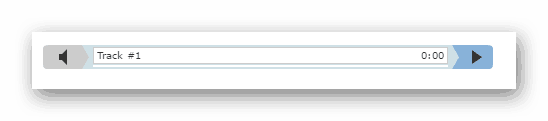
Теперь необходимо выбрать нужную скорость воспроизведения. Это можно сделать в поле ниже с помощью кнопок «Медленнее» и «Быстрее». После того, как необходимые настройки будут выставлены, необходимо нажать кнопку «Применить настройки», которая находится чуть ниже.
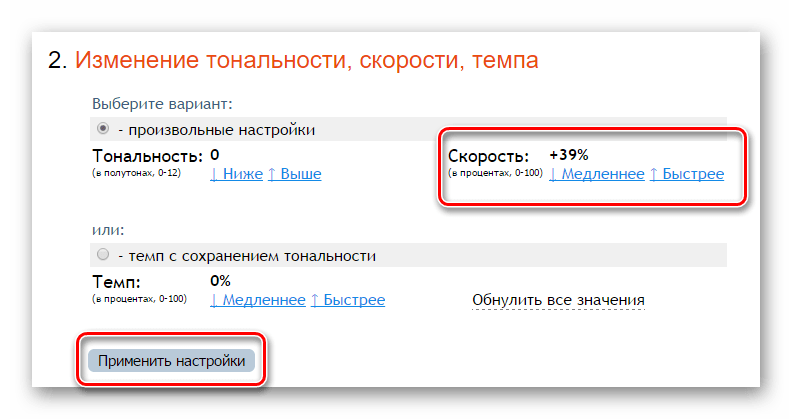
Теперь необходимо подождать, пока процесс обработки завершится.

В результате вы увидите музыкальный файл с полученным результатом. Вы можете прослушать его или сразу скачать нажав соответствующие кнопки.
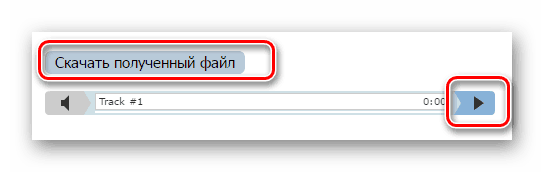
Если полученный результат вас не удовлетворяет, следует нажать кнопку «Обнулить все значения» и снова выставить настройки воспроизведения. После этого повторно нажать кнопку «Применить настройки».

Способ 2: Сервис Vocalremover
- Переходим на сайт сервиса Vocalremover.
- На открывшейся странице видим большую кнопку «Загрузить аудио файл».

После того, как файл будет загружен, можно приступить к редактированию скорости воспроизведения. В отличии от предшественника, в этом онлайн сервисе редактировать скорость можно прямо во время прослушивания файла. Просто нажимаете кнопку «Play» и регулируете скорость воспроизведения ползунком, который расположен чуть ниже.

Если вы выбрали необходимую скорость воспроизведения, останавливаем песню кнопкой «Stop».

После этого нажимаем кнопку «Скачать файл».

Появится сообщение о том, что запрос обрабатывается и необходимо подождать немного.


Способ 3: Сервис Convert-audio
- Переходим на сайт онлайн сервиса Convert-audio.
- На сайте вы увидите страницу со стандартным набором функций. Необходимо сперва выбрать файл, нажав соответствующую кнопку «Выберите файл».

Как и в предыдущих способах, ищем на компьютере файл, выбираем его и нажимаем кнопку «Открыть».
После этого необходимо отрегулировать скорость воспроизведения. Для этого меняем значение скорости в поле напротив строки «Кратность скорости». Диапазон значений может варьироваться от 0,5 до 2,0. При этом, значения от 0,5 до 0,9 включительно замедляют песню, а от 1,1 до 2,0 соответственно увеличивают скорость воспроизведения.

Определившись со скоростью, выбираем формат скачиваемого файла в выпадающем меню «Формат на выходе» и нажимаем кнопку «Обработать».

Вы увидите страницу с результатом обработки. На ней будут ссылки для скачивания получившейся композиции и на открытие этого же файла.
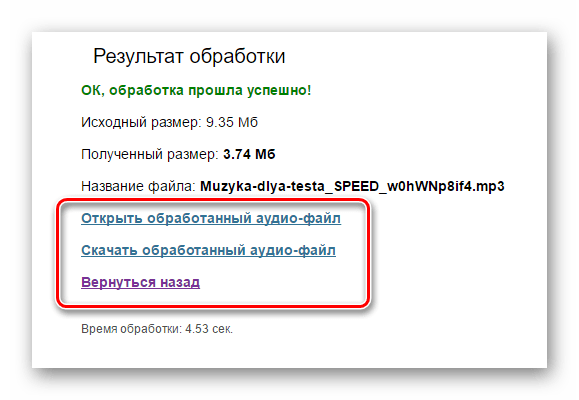
Нажав строку «Открыть обработанный аудио-файл», вы попадете на страницу, где сможете прослушать результат до того, как скачаете его.
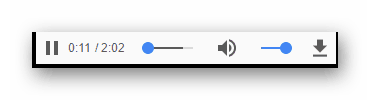
Если выбранная скорость вас не устраивает, вы можете вернуться на страницу с результатами обработки и выбрать строку «Вернуться назад». Вы попадете обратно на страницу редактирования, где сможете снова изменить скорость воспроизведения. Учтите, что в этом случае необходимо будет повторно выбрать файл.

Описанные выше представители онлайн-редакторов звука являются проверенными и полностью рабочими сервисами. Единственным минусом их всех является тот факт, что на сайте изредка может появится реклама. Это связано с тем, что проекты абсолютно бесплатны для всех пользователей.
Как изменить темп песни с помощью редактора АудиоМАСТЕР
Вам нужно срочно замедлить или ускорить песню, и совершенно нет времени на глубокое изучение вопроса изменения темпа аудиопотока звукозаписей? Получить качественный итоговый результат можно быстро, без привлечения опытного звукооператора, воспользовавшись редактором АудиоМАСТЕР. Программа легко устанавливается и работает без тормозов на любом ПК, ноутбуке. Меню на русском языке и интуитивно понятный интерфейс делают такой софт отличным выбором для новичков.
Чтобы ускорить/замедлить аудиозапись:
1. Скачайте программу с официального сайта. Запустите встроенный установщик и следуйте подсказкам. На завершающем этапе инсталляции не забудьте поместить на рабочий стол ярлык редактора.
2. Добавьте аудиофайл в редактор. Запустите программу и в стартовом окне выберите действие «Открыть файл». Найдите на компьютере папку с нужной аудиозаписью и подтяните ее в редактор. С помощью АудиоМАСТЕРА также можно извлечь звук из видеофайла.
3. Измените темп аудиозаписи. В боковом блоке меню есть список действий. Вам нужно выбрать «Изменить темп» и дождаться появления на экране диалогового окна. Далее укажите желаемую скорость, подвиньте ползунок вправо для ускорения песни, влево – чтобы замедлить аудио. Внизу в окошке есть кнопка «Прослушать», которая позволит сразу оценить результат. Максимально уменьшить/увеличить скорость звукозаписи можно в 2 раза.
4. Функция «Плавное изменение темпа». Для изменения скорости песен удобно использовать функцию плавной регулировки тона, которая позволяет сохранить голос исполнителя в первозданном виде. При этом скорость музыкального фона можно менять без ограничений. Чтобы воспользоваться этим инструментом, поставьте галочку возле названия функции в диалоговом окне.
5. Корректировка тональности аудиофайла. Разработчики программы предусмотрели, что пользователя может не устроить итоговый вариант, поэтому предлагают дополнительную функцию «Сдвинуть высоту тона». Для того чтобы ей воспользоваться, откройте соответствующую вкладку в боковой колонке меню и задайте параметр в поле диалогового окна. Для оценки результата нажмите кнопку «Прослушать». Сдвинуть высоту тона можно в большую или меньшую сторону, установив плюсовое или минусовое значение.
6. Сохраните откорректированную песню на ПК. Можно сохранить изменения в оригинальном файле, кликнув иконку дискеты, которая находится на верхней панели. Но тогда вы больше не сможете использовать оригинальную версию аудиофайла. Новая аудиозапись автоматически запишется на место старой.
Если вы хотите в дальнейшем использовать оба файла, тогда нужно экспортировать трек следующим образом. В пункте меню «Файл» нужно выбрать подпункт «Сохранить как» и определить подходящий формат. Откорректированные в редакторе треки можно сохранять, как WAV, MP3, FLAC, WMA и пр. Чтобы получить больше информации по форматам аудио, нажмите на нужную иконку и получите от программы подсказку. Во вкладке также можно настроить каналы, задать тип и цифровой показатель битрейта. После выполнения всех настроек не забудьте нажать кнопку «Сохранить».
Мы рассмотрели только основные возможности программы, оценить практическую ценность других доступных в редакторе инструментов вы можете самостоятельно, скачав софт с официального сайта.
АудиоМАСТЕР — удобная программа, которую легко освоить, даже не имея практических навыков работы с редакторами аудио. Но если этот способ изменения темпа музыки вам не подошел, для обработки файла можно воспользоваться одним из доступных веб-сервисов. По функционалу они не сравнятся с оффлайн редактором, но какие-то простенькие задачи им по силам. Также функция изменения темпа есть в Windows Media Player и других популярных проигрывателях. Редактировать песни можно в FL Studio, но этот профессиональный софт больше подходит для захвата музыки от инструментов, генерации файлов с нуля. Новичку в таком редакторе разобраться будет непросто.
Лучшие онлайн-сервисы
В интернете можно найти множество сервисов, позволяющих обрабатывать звук – в том числе, обрезать мелодии, объединять треки и вырезать отдельные части. Онлайн-редакторы почти не уступают по функциональности полноценные компьютерные программы и редко имеют ограничения на количество обрабатываемых мелодий. Принцип работы большинства сайтов понятный и простой – пользователь загружает песню, изменяет её тональность и сохраняет обратно на компьютер.
Англоязычный ресурс отличается неплохой функциональностью и простым интерфейсом, с которым несложно разобраться даже, не зная языка. Для работы с тональностью мелодии выбирают верхнюю вкладку из списка и выполняют такие действия:
- Нажимают кнопку загрузки файла.
- Загружают песню.
Рис. 2. Загрузка файла в сервис Onlinetongenerator.
- Выбирают, на сколько полутонов изменяется тональность.
- Устанавливают галочку напротив надписи Maintain Tempo, если при изменении тона требуется сохранить исходный темп.
- Ещё одну галочку ставят напротив надписи «Save output to downloadable file?» – это позволит сразу же сохранить обработанную мелодию.
Рис. 3. Изменение тональности песни на 3 полутона.
Важно: Сайт не всегда корректно работает в устаревших версиях браузеров. В то же время пользоваться ресурсом можно на смартфонах с ОС Android.
Vocal Remover
Ресурс, который практически всегда оказывается в первых строчках выдачи по запросу «изменение тональности онлайн». На сайте размещено несколько утилит, позволяющих обрабатывать звук – изменять темп, обрезать песни и даже имитировать караоке. На изменение тональности с его помощью понадобится несколько минут.
Порядок действий следующий:
- Открыть вкладку изменения тональности;
- Загрузить песню.
- Выставить с помощью появившейся на экране шкалы новое значение.
Рис. 4. Сайт Vocal Remover для быстрой и качественной обработки звука.
- Выбрать формат ,в котором сохраняется песня и битрейт, от которого будет зависеть качество звука.
- Сохранить мелодию.
При включении опции переключения в полутонах ресурс автоматически разобьет шкалу на равные участки. Это позволит автоматически изменять тональность на целые значения полутонов. Перед загрузкой песни её обработанный вариант можно прослушать прямо в браузере.
RuMinus
отличается от большинства похожих сайтов полностью русскоязычным интерфейсом – это позволяет лучше и быстрее разобраться с его неплохим набором возможностей. Минус у него только один – во время обработки мелодию нельзя прослушать (притом, что такая функция есть у сайта Onlinetongenerator).
Для изменения тональности пользователь должен сделать следующее:
- Выбрать нужную композицию на диске (или накопителе телефона) и загрузить на сайт.
- Изменить тональность, используя направленные вверх и вниз стрелки.
- Применить настройки, нажав на соответствующую кнопку в нижней части экрана.
Рис. 5. Популярный сервис Ru Minus для смены тональности.
Кроме тональности, та же страница позволяет одновременно изменять и темп, и скорость воспроизведения мелодии. Получить подходящий вариант можно, попробовав разные варианты обработки.
Неплохой ресурс, позволяющий загружать музыку не только с компьютера, но и из облачных хранилищ – в том числе, OneDrive и Dropbox. Можно указать для загрузки и веб-страницу, на которой расположена мелодия – однако этот способ не всегда срабатывает. Размер загружаемой за один раз мелодии не должен превышать 100 МБ.
Для изменения пользователь должен выполнить такие шаги:
- Загрузить фал одним из предлагаемых сервисом способов.
- Указать, на сколько полутонов и в какую сторону должна измениться тональность после обработки (Transpose).
- При необходимости, указать изменения тона.
- Выбрать формат, в котором сохранится аудио, и алгоритм преобразования (или оставить это значение по умолчанию).
Рис. 6. Изменение тональности в Conversion-Tool.
Преобразованный с помощью сервиса файл остаётся на сайте в течение часа. За это время пользователь должен его скачать, иначе данные будут стёрты.
Сайт с минимальной функциональностью. В отличие от других ресурсов, он позволяет только менять тональность. С другой стороны, и работает он быстрее, загружая мелодию за несколько секунд и обрабатывая её ненамного дольше.
Рис. 7. Сервис Transposr.
Для удобства пользователь может выбрать режим с нотами, кликнув по надписи Use Keys. Это частично компенсирует невысокую функциональность ресурса и отсутствие возможности обрабатывать аудиофайлы размером больше 15 МБ.
Рис. 8. Вариант изменения тональности с нотами.
QIQER — удобный инструмент для работы с музыкальными треками
Хотя программы для нарезки музыки и обладают множеством дополнительных функций, онлайн-сервисы все же пытаются от них не отставать и тоже предоставляют массу возможностей для создания оригинальных композиций. Рассмотрим еще один аудиоредактор QIQER.RU/service/online-audio-edit. В специальные поля можно загружать файлы в форматах MP3, OGG и WAVE. Перетаскиваем аудиофайл и видим, что звуковой ряд разделяется на два канала — левый и правый.
Далее следуем простой тактике:
- Выбираем нужный отрезок музыкальной композиции;
- Прослушиваем мелодию, чтобы понять, правильно ли мы обозначили ее границы;
- Нажимаем на соответствующие действия в меню «Инструменты«;
- Кликаем «Рендер» и немного ждем;
- Сохраняем готовую нарезку (только в формате wave).
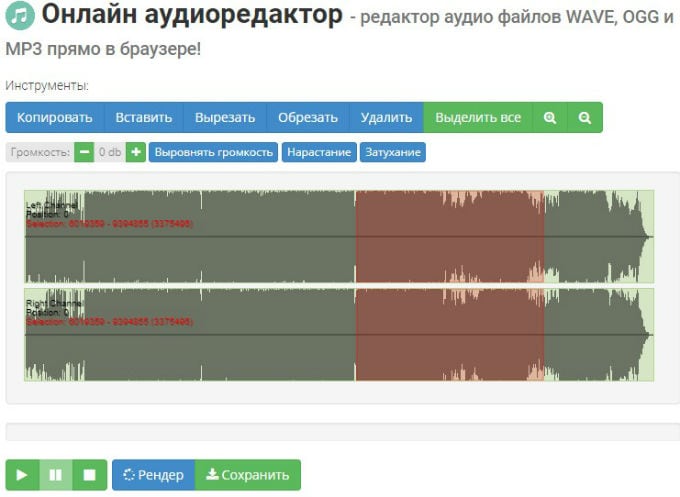
Жаль, что в этом сервисе не предусмотрена возможность отмены либо возврата последнего действия. Несмотря на это, QIQER является вполне удобным редактором, при помощи которого из музыкальной композиции можно легко и просто создать нарезку.